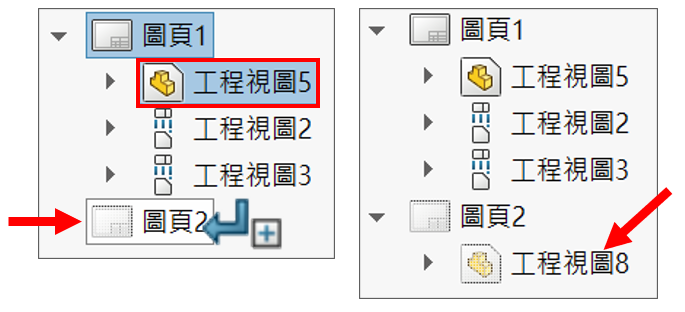內容目錄
1. 草圖
1-1. 關閉自動給定限制條件
繪製草圖系統預設給定圖元的限制條件,例如 : 繪製垂直線段,自動給定垂直限制條件,如果不需要系統自動加入限制條件,在繪製過程壓住 Ctrl 鍵,可以暫時取消限制條件的加入。
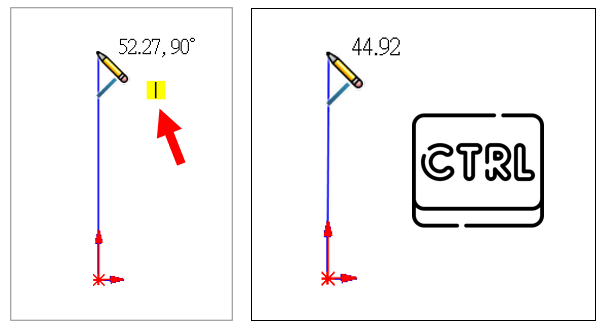
1-2. 修改視窗增減
以系統選項的 1. 調節方塊增量 ➠ 2. 公制單位,設定長度增量的10倍作為增加或減少值,例如 : 公制長度增量單位設定為10,使用 Ctrl 鍵以100為增減值 (10 * 10),若系統設定100,則以1000為調節值 (100 * 10)。
在尺寸修改視窗的3個位置壓住 Ctrl 鍵可看出效果: 1. 滑鼠滾輪、2.滑動滾輪桿、3.視窗箭頭。
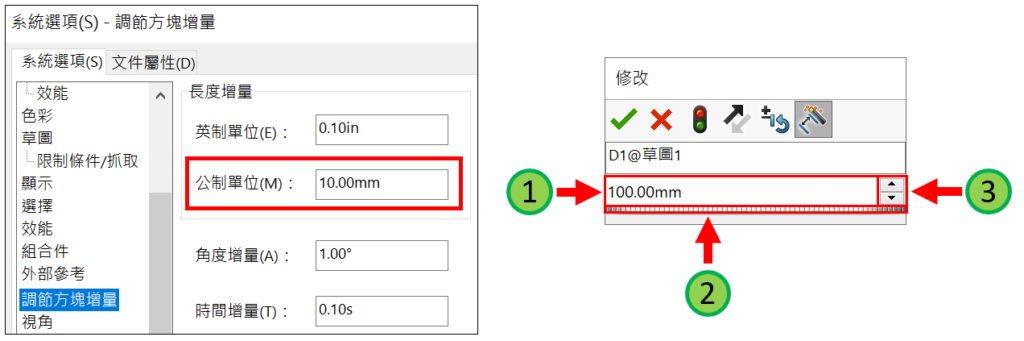
1-3. 啟用文意感應視窗
游標在點選文意感應視窗的Icon過程,常因為游標晃動導致文意感應消失,只要重新按一下 Ctrl 鍵就會重新顯示,不必重新選擇圖元。
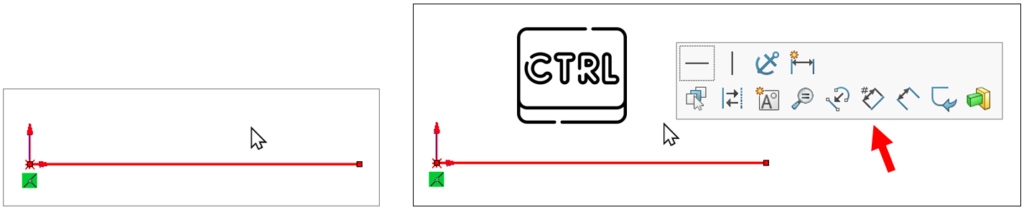
2. 零件
2-1. 移動放大鏡
使用放大鏡過程,Ctrl + 中鍵快速一移動放大鏡位置。
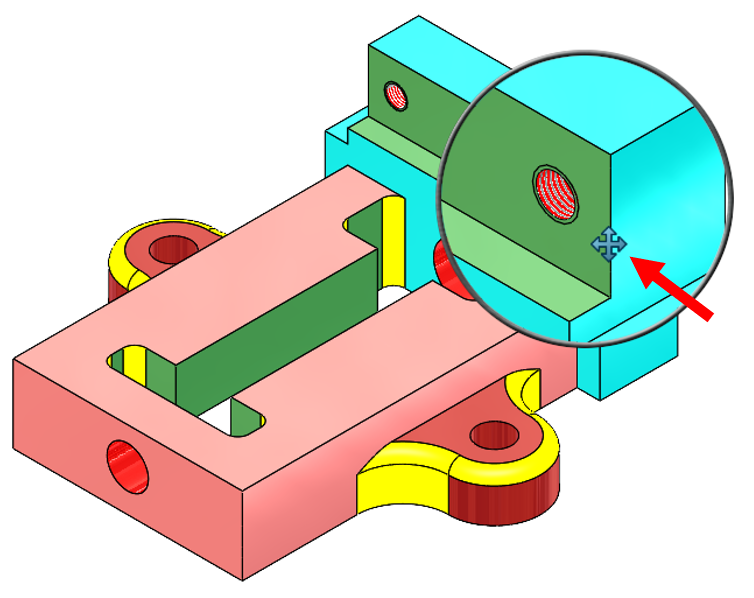
2-2. 複製特徵至其他面
複製特徵至其他模型面,點選樹狀結構的特徵或 1. 特徵模型面,壓 2. Ctrl 鍵+ 拖曳至其他模型面。
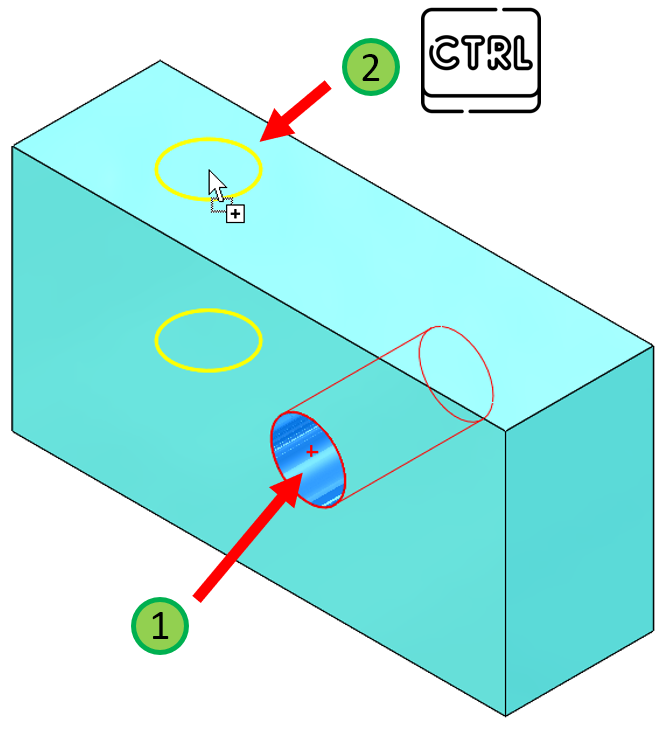
3. 組合件
3-1. 複製零組件
於繪圖區域上點選模型後,壓 Ctrl 鍵 + 拖曳複製模型,或是點選樹狀結構模型名稱後,壓 Ctrl 鍵 + 拖曳至繪圖區域複製模型。
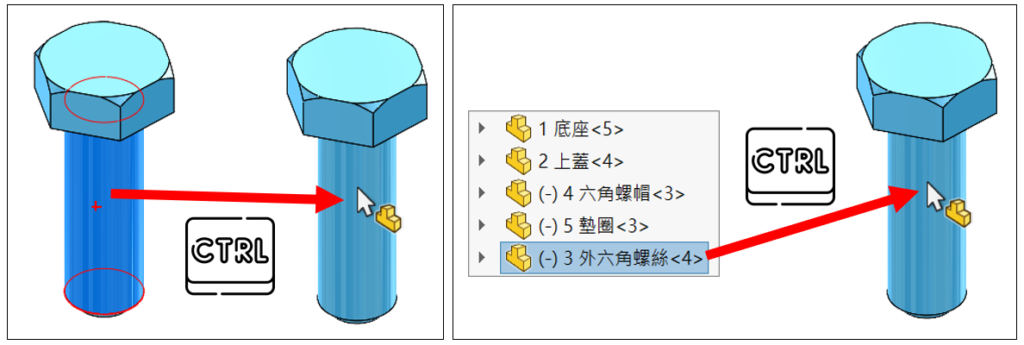
3-2. 產生反手版本
於定位零組件可直接將模型變更為反手模型,也就是業界俗稱的文武邊。
SW在2020版前鏡射零組件介面為舊介面,可直接點選模型➠壓 Crtl 鍵得到反手模型,減少介面移動的距離 (左圖),在2021版無法使用Ctrl鍵,改以 Alt 鍵取代完成(右圖)。
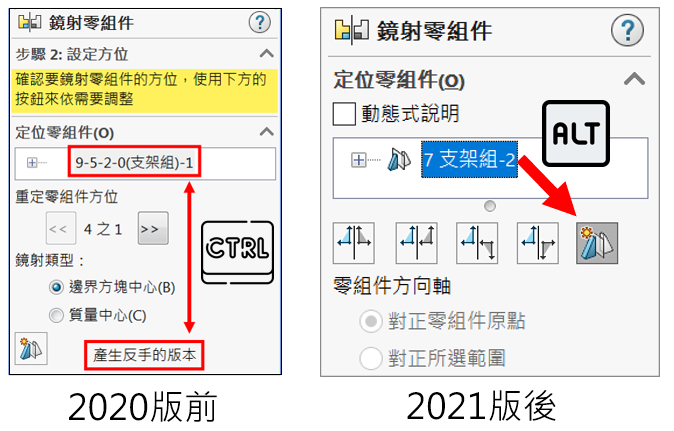
4. 工程圖
4-1. 增加導線箭頭
Crtl + 拖曳註解箭頭點,新增多導線註解。
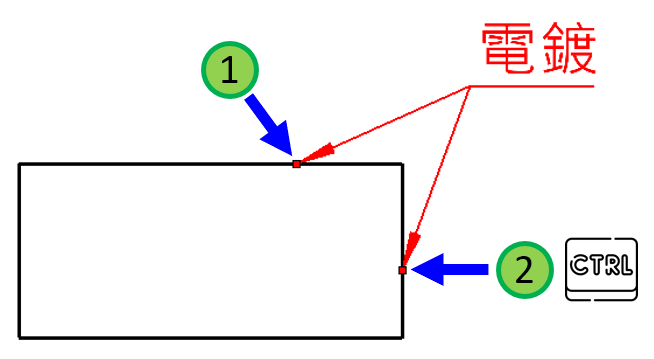
4-2. 解除視圖自動對正
產生新視圖預設自動對正視圖,壓 Ctrl 鍵可解除視圖的自動對正,例如 : 投影視圖、剖面視圖…等。
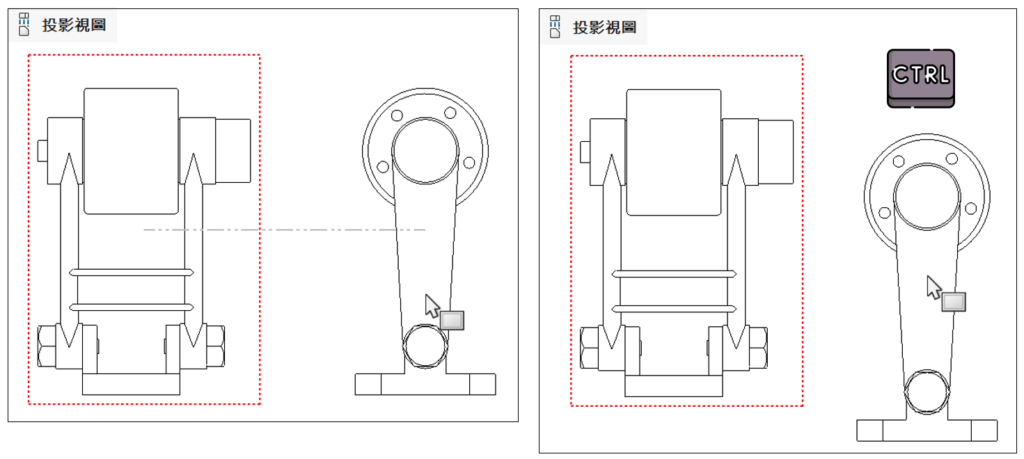
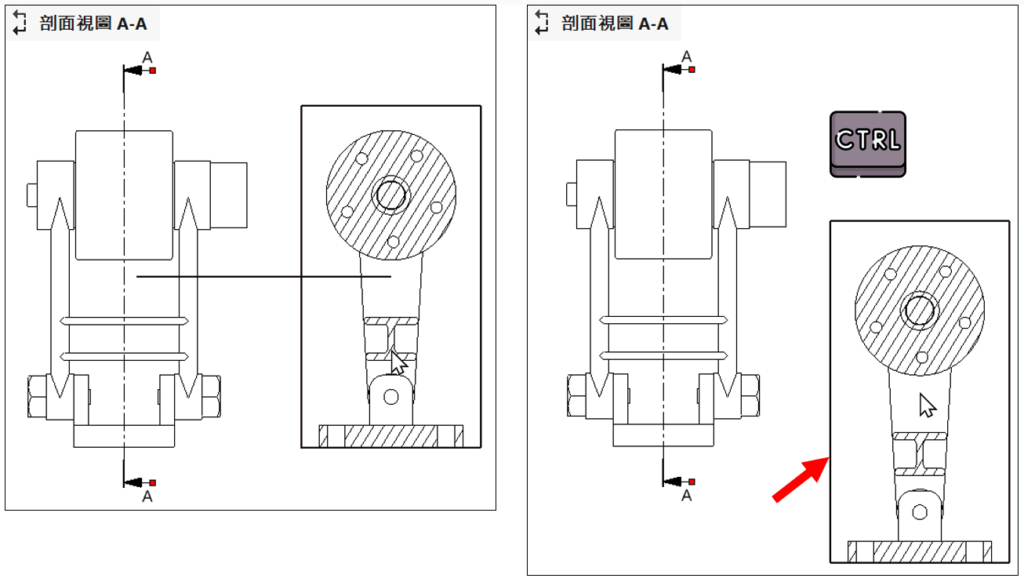
4-3. 複製尺寸至其他視圖
當模型項次尺寸預設加入視圖的位置不理想,可以 1. 壓住 Ctrl 鍵 + 點選尺寸➠2. 將尺寸拖曳至其他視圖上➠3.游標放開,可將尺寸複製至其他視圖,再判斷尺寸要擺在哪個視圖較適合,判斷完成再刪除另個尺寸。
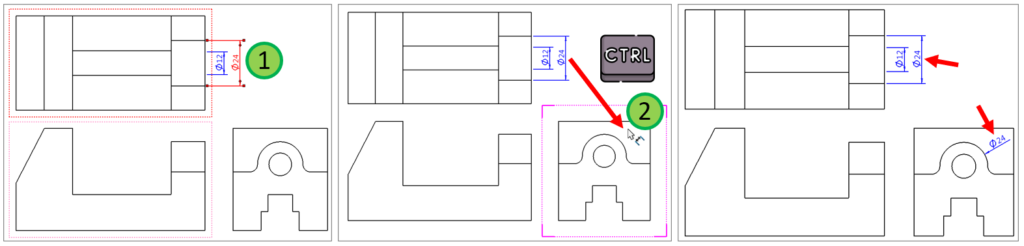
4-4. 複製視圖至其他圖頁
在樹狀結構點選視圖 Ctrl + 拖曳至其他圖頁。